iPhone13への
機種変更ガイド

iPhone13への機種変更をお考えの皆さまへ。
この記事では、iPhoneからの乗り換えはもちろん、 Androidスマホからの移行手順も詳しく解説します。
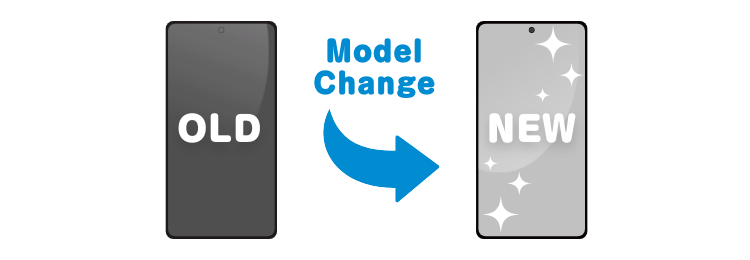
また、不要となった旧スマホを高価買取に出すためのポイントもご紹介。
これを読めば、iPhone13への移行がスムーズかつお得に進められます。
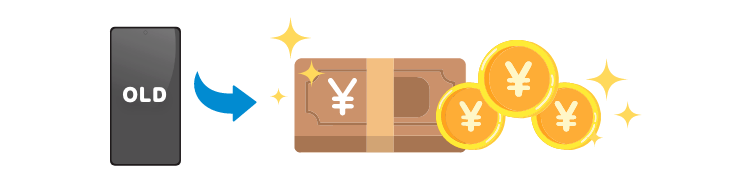

まずはiPhone13を購入しておきましょう。
先に乗り換え先のスマホを準備しておくことで、引き継ぎ元のスマホのバックアップから移行作業までスムーズに進めることが可能です。
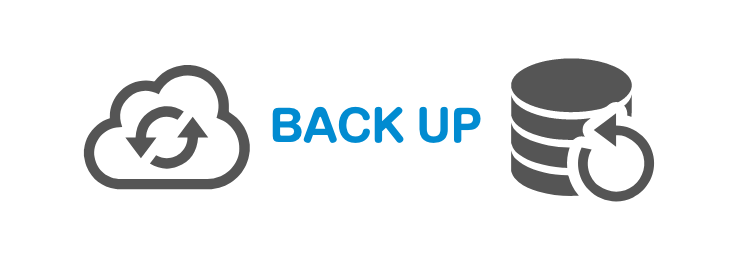
基本的には他のiPhoneシリーズからでもAndroidからの乗り換えでも、データの引き継ぎも可能ですが、万が一に備えてバックアップを取っておくことをおすすめします。
iCloud上に現状のデータを保存しておくことで、万が一のためのバックアップとすることができます。
iPhoneを充電していて、Wi-Fiに接続している状態で、設定アプリから「Apple ID」→「iCloud」→「iCloudバックアップ」を選択し、「今すぐバックアップを作成」をタップ。
ここまで進めてiCloudバックアップを取っておけば、後はiPhone13の初期設定時に「iCloudバックアップから復元」を選び、データをダウンロードすればOKです。
iPhone同士の移行は、クイックスタート機能を活用することで簡単に行えます。
Androidスマホのデータバックアップの取り方には主に2つの方法があります
Android スマホの「設定」アプリを開く
「Google アカウント」をタップ
「バックアップ」をタップ
「今すぐバックアップ」をタップ
この方法では、連絡先、写真・動画、カレンダー、Wi-Fi設定、アプリデータなどが自動的にバックアップされます。
Android スマホの「設定」アプリを開く
「システム」をタップ
「データ引き継ぎ」をタップ
「バックアップ」をタップ
バックアップを取りたい項目を選択して完了
※機種やAndroidバージョンによって、メニュー文言や手順が異なる場合があります。
※そもそも昨今はSDカードスロットがない端末もありますので、その際はGoogle アカウントを利用したクラウドバックアップを行いましょう。
また、ゲームアプリやおサイフケータイなどのデータは個別に引き継ぎ操作が必要な場合があります。
定期的にバックアップを取ることで、スマホの紛失や破損時のデータ損失リスクを最小限に抑えることができます。

両方のiPhoneの電源を入れ、近くに置きます。
新しいiPhoneで「こんにちは」画面をスワイプすると、古いiPhoneに「新しいiPhoneを設定」が表示されるので「続ける」をタップ。
新しいiPhoneに表示されたアニメーションを、古いiPhoneのカメラで読み取ります。
新しいiPhoneに古いiPhoneのパスコードを入力し、Face IDまたはTouch IDを設定します。
「データを転送」画面で「iPhoneから転送」を選択し、転送が完了するまで待ちます。
転送完了後、新しいiPhoneは再起動し、古いiPhoneには「転送が完了しました」と表示されます。 注意点として、Wi-Fi環境を整え、Bluetoothをオンにしておく必要があります。
AndroidスマホからiPhone13に乗り換える場合、「iOSに移行」という公式アプリが便利です。
新しいiPhone13を初期設定時にWi-Fiに接続し、「Androidからデータを移行」を選択
Androidスマホに「iOSに移行」アプリをインストールし、iPhone13に表示されたコードを入力。
転送したいデータを選び、移行を開始。写真、連絡先、メッセージ履歴などが一度に転送されます。
※一部の機種では互換性がない場合があります。
Googleアカウントを利用すれば、カレンダーや連絡先などの同期が簡単に行えます。
Android端末でGoogleアカウントにデータを保存し、iPhone13でログインするだけです。
iPhone13への機種変更では、SIMカードの入れ替えも重要な作業の一つです。
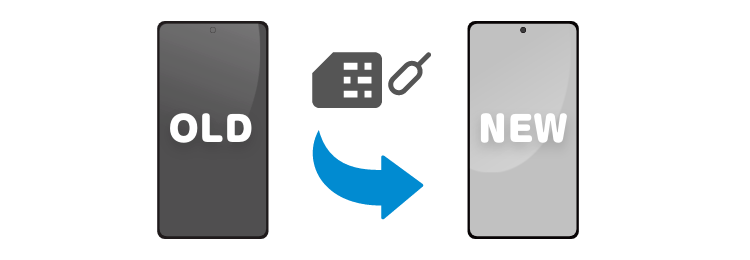

電話番号などの情報がはいった小型のICカードで、いくつかのサイズが存在し、通信会社によって様々な種類が存在します。
また、eSIMと呼ばれる物理カードではなく、本体内蔵型のSIMもあります。
SIMカードのサイズとしては現在、最も後発のnanoSIMに対応している端末が主流です。
iPhone13は「nano SIM」に対応しています。
eSIMの契約でない場合、ご自身の機種がどのサイズのSIMに対応しているか(今お待ちのスマホに刺さっているSIMカードサイズはどれか)確認しましょう。
また、中には同じSIMカードサイズでも、差し替えで移行できないケースもありますので、予め契約している通信会社のホームページで確認しておくとスムーズです。
iPhone13はeSIMにも対応しています。
特にデュアルSIMを利用する場合は、eSIMを併用することで柔軟な運用が可能です。
eSIMの設定はキャリアの専用アプリやウェブサイトから簡単に行えます。
iPhone13への機種変更後、不要になったスマホを高価買取に出すためのコツをご紹介します。
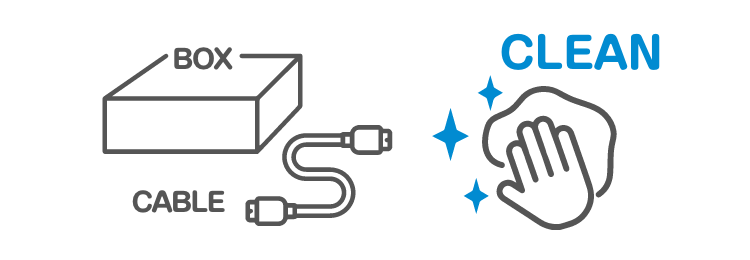
画面や本体の汚れを拭き取り、ケースやフィルムを外してください。
付属品(箱、ケーブル、イヤホン)が揃っている場合は、査定額がアップします!
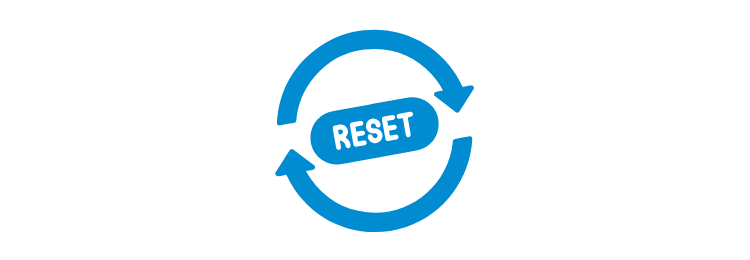
不要スマホを手放す前に、必ず初期化してください!
iPhoneの場合は「設定」→「一般」→「リセット」→「すべてのコンテンツと設定を消去」、
Androidの場合は「設定」→「システム」→「リセット」→「工場出荷状態にリセット」を選択します。
複数の業者で査定を受けることで、最も高い価格で売却できます。
イオシス買取では送料無料の宅配買取サービスを提供中ですので、ぜひご利用ください。
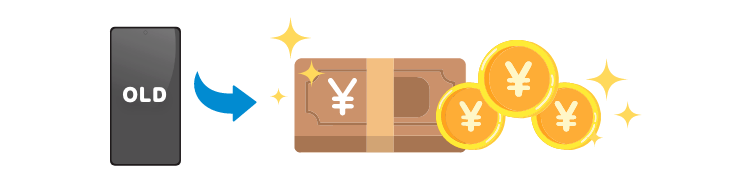
当店では、不要となったスマホを高価買取いたします。
iPhone13への機種変更に伴う売却も安心してお任せください。
査定は無料で、キャンセル料も一切不要です。
お気軽にお問い合わせください。
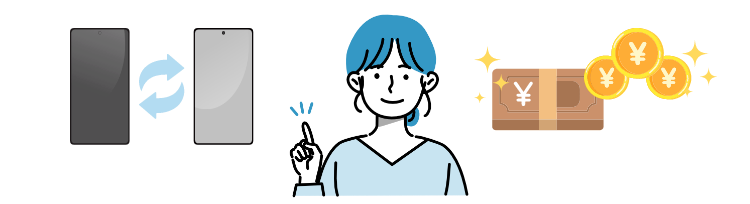
iPhone13への機種変更は、iPhoneからでもAndroidからでも簡単に移行できます。
また、不要な端末を高価買取に出すことで、コストを抑えて気持ちも新たに新しいスタートを切ることが可能です!